Cuando Explorador de Windows analiza un archivo con extensión .xyz, por ejemplo, su primer lugar de búsqueda es la clave de Registro HKEY_CLASSES_ROOT\.xyz. En ella encontrará el valor (Predeterminado) que le apuntará al identificador de programa (ProgID) encargado de manejar esa extensión de archivos. El identificador de programa es una clave que pende de la rama HKEY_CLASSES_ROOT.

Ejemplo de identificador de programa. Hace referencia a una supuesta "aplicación perfecta" que reside en nuestro sistema.
Para mostrar el icono asociado, se lee la subclave DefaultIcon y se almacena el icono apuntado en caché.
Si Explorador de Windows se encuentra con un valor (Predeterminado) vacío en la subclave DefaultIcon (o si esta subclave ni siquiera existe), intentará mostrar un icono basándose en la aplicación que abre la extensión implicada (HKEY_CLASSES_ROOT\AplicacionPerfecta\shell\open\command, por ejemplo). Si lo encuentra, mostrará un icono como el de la siguiente imagen (suponiendo que Bloc de notas es la aplicación que abre los archivos con extensión XYZ):
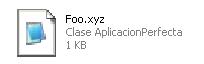
Si el valor (Predeterminado) antes mencionado contiene una ruta incorrecta o bien el sistema operativo ha sido incapaz de asociar la extensión a un programa determinado, mostrará un icono genérico como el que aparece en esta imagen:

Los "manejadores" de iconos (iconhandlers)
Windows también permite que aplicaciones de terceros incluyan sus propios "manejadores" de iconos. Para lograr esto, establecen el contenido %1 en el valor (Predeterminado) de la clave HKEY_CLASSES_ROOT\AplicacionPerfecta\DefaultIcon y crean la subclave HKEY_CLASSES_ROOT\AplicacionPerfecta\Shellex\IconHandler, cuyo valor (Predeterminado) apunta al identificador de clase (CLSID) que manejará los iconos de esa extensión en concreto. El problema surge cuando ciertas aplicaciones de terceros al ser desinstaladas no eliminan estas subclaves IconHandler del Registro del sistema operativo y, como consecuencia, puede encontrarse con iconos genéricos tal y como ya se mostraron en una imagen anterior.
Tamaño de los iconos
El tamaño de los iconos del shell también se almacena en el Registro, concretamente en la clave HKEY_CURRENT_USER\Control Panel\Desktop\WindowMetrics, valor ShellIconSize. Pero Windows ofrece un panel gráfico muy sencillo para manejar este aspecto:
- Abra Inicio, Ejecutar.
- Escriba desk.cpl y pulse Aceptar.
- Haga clic sobre la pestaña Apariencia.
- Pulse el botón Efectos.
Si observa la casilla Usar iconos grandes, puede encontrarse con tres estados:
![]()
El tamaño de los iconos es el estándar de Windows (32).
![]() El tamaño de los iconos es el establecido como "grande" por Windows (48).
El tamaño de los iconos es el establecido como "grande" por Windows (48).
![]() El tamaño de los iconos es cualquier otro valor.
El tamaño de los iconos es cualquier otro valor.
Si observa que los iconos tienen mala definición (poca cantidad de colores, etc.), utilice este fichero REG cortesía de Kelly Theriot [MS MVP] y a continuación reinicie el sistema.
Actualizar los iconos modificados
Si ha actualizado algún icono desde el Registro de Windows es posible que no observe inmediatamente los cambios realizados. También es posible que se encuentre con un icono procedente de la caché (es decir, antiguo), cuando alguna aplicación lo ha sustituido por otro más vistoso (véase este artículo mío de soporte técnico para más información). En estos casos le puede venir bien volver a generar la caché de iconos. Utilice alguno de estos dos métodos (por orden de preferencia).
Método 1
Reinicie el sistema o bien cierre y vuelva a iniciar sesión. Este procedimiento es el idóneo cuando ha cambiado el icono de una extensión desde el Registro de Windows (no es aplicable cuando se cambia el icono de la extensión desde Opciones de carpeta, Tipos de archivo).
Método 2
Emplee la aplicación Tweak UI:
- Descárguela desde este sitio web.
- Instálela como si fuera una aplicación más.
- Haga clic sobre Inicio, Todos los programas, Powertoys for Windows XP, Tweak UI.
- Seleccione el apartado Repair.
- Asegúrese de que esté seleccionada la opción Rebuild Icons en la lista desplegable.
- Pulse Repair Now.
|
Espero que les haya parecido interesante el artículo. Si lo leen detenidamente y se fijan en las imágenes que lo complementan, puede resultar como una buena guía a la hora de resolver problemas con los iconos de Windows XP.